Configuración de DNS para la detección de impresoras mediante DNS-SD (Service Discovery)
Esta guía explica cómo configurar DNS en un servidor Windows para DNS-SD para permitir que dispositivos como iOS y macOS descubran impresoras utilizando MyQ. La configuración implica la creación de los registros DNS necesarios: SRV, PTR y TXT.
Este manual ilustra la configuración para Windows Server DNS. En dicho entorno, los nombres de impresora no admiten espacios en los nombres de impresora (en el nombre de servicio para el registro SRV y el nombre de registro en el registro TXT).
Las colas distribuidas con este método son detectables por los dispositivos Apple (macOS, iOS, iPadOS), pero no por los dispositivos Windows.
Configuración DNS-SD
1. Preparación del dominio de búsqueda DNS para DNS-SD
Este paso garantiza que su dominio de búsqueda DNS está configurado para aceptar registros de servicio DNS, lo que permite a los clientes descubrir servicios en el dominio.
Abrir el Administrador DNS
En el servidor Windows, vaya a Administrador de servidores > Herramientas > DNS.Ampliar el dominio
En el Administrador de DNS, expanda el dominio en el que desea anunciar los servicios AirPrint (p. ej,acmedom.org).Crear el
_dns-sdSubzonaHaga clic con el botón derecho del ratón en _udp de su dominio.
Seleccione Nuevo dominio... del menú contextual.
Nombre del nuevo dominio _dns-sd.
Añadir registros PTR
Este paso indica a los clientes cómo navegar por los servicios de su dominio.Haga clic con el botón derecho del ratón en _dns-sd seleccione Otros nuevos discos...y elija la opción Puntero (PTR) tipo de registro.
Cree registros PTR con los siguientes nombres de host:
b (para navegar):
acmedom.orglb (para navegación heredada):
acmedom.org
Cambie los nombres de host en función de su nombre de dominio según sea necesario.
Confirmar configuración
Una vez completados estos pasos, la consola del Administrador de DNS debería mostrar los registros PTR creados en el dominio_dns-sdsubzona.
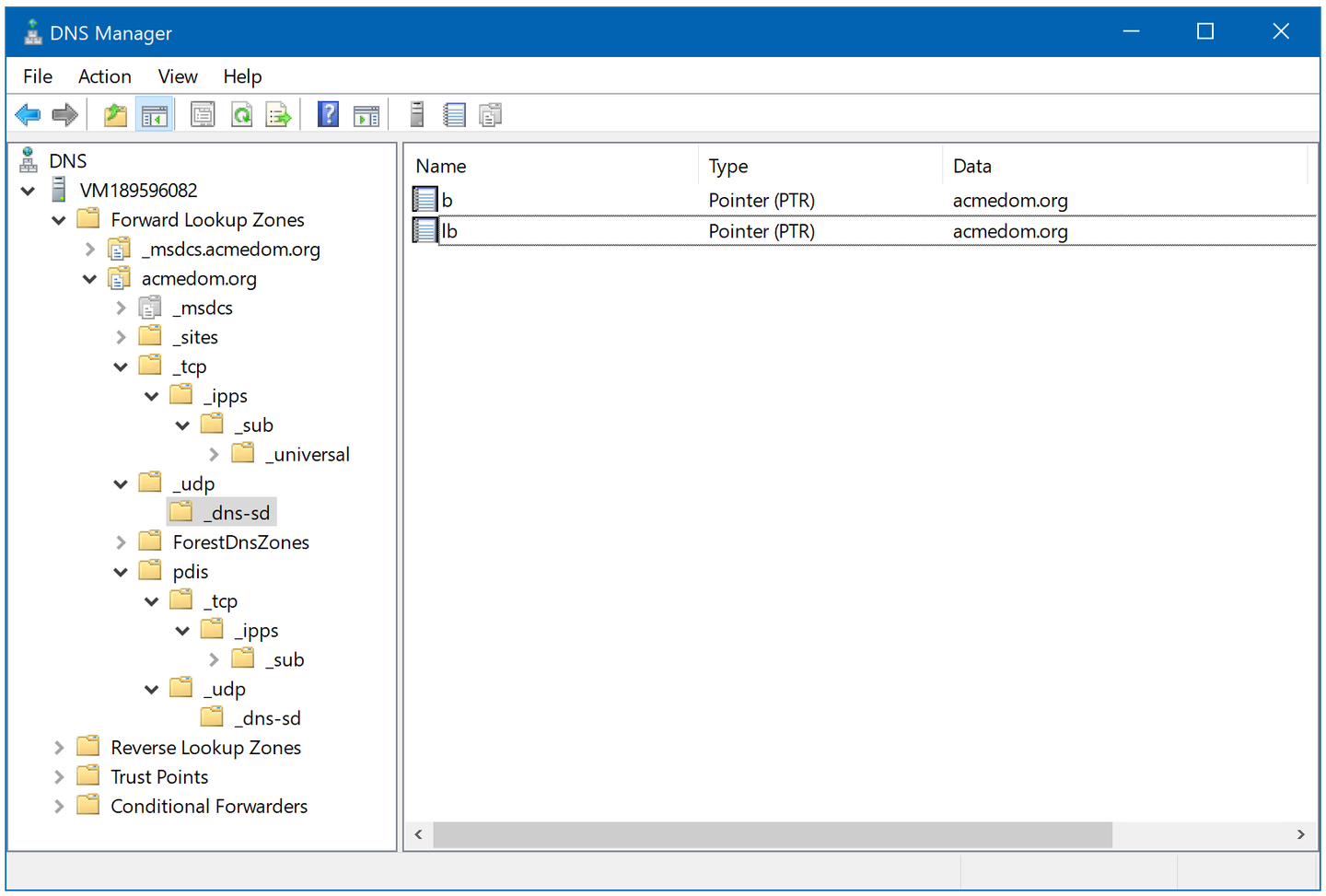
2. Añadir servicios de impresora a descubrir
En esta sección se explica cómo añadir los registros DNS que describen los servicios de impresora que deben descubrir los clientes.
Crear el
_ippsSubzonaHaga clic con el botón derecho del ratón en _tcp de su dominio.
Seleccione Nuevo dominio... del menú contextual.
Nombre del nuevo dominio _ipps.
Crear registro PTR para el servicio de impresora MyQ
Haga clic con el botón derecho del ratón en _ipps y seleccione Otros nuevos discos....
Elija el Puntero (PTR) tipo de registro y rellene lo siguiente:
Dirección IP del host: <dejar vacío>.
Nombre del host:
DefaultPullPrint._ipps._tcp.acmedom.org(sustituirDefaultPullPrintcon el nombre de impresora que desee).
Haga clic en OK para crear el registro PTR.
Crear registro SRV para el servicio de impresora MyQ
Haga clic con el botón derecho del ratón en _ipps y seleccione Otros nuevos discos....
Elija el Ubicación del servicio (SRV) tipo de registro y rellene lo siguiente:
Servicio:
DefaultPullPrint(ajústelo según el nombre de su impresora).Protocolo:
_ipps.Número de puerto:
433(el puerto donde escuchan los servicios MyQ IPP; por defecto, es443también podría ser8631en instalaciones actualizadas; abra los detalles de cualquier cola MyQ, y vaya a su pestaña Recepción de trabajos para Impresión vía IPP).Anfitrión que ofrece este servicio:
imprimir.acmedom.org(ajuste en función de su configuración).
Haga clic en OK para crear el registro SRV.
Crear registro TXT para el servicio de impresión MyQ
Haga clic con el botón derecho del ratón en _ipps y seleccione Otros nuevos discos....
Elija el Texto (TXT) tipo de registro y rellene lo siguiente:
Nombre del registro:
DefaultPullPrint(ajústelo según el nombre de su impresora).Texto: Utilice el siguiente texto para el registro TXT, ajustando el contenido según sea necesario:
CODEtxtvers=1 qtotal=1 rp=ipp-airPrint/Default ty=MyQ Default adminurl=https://print.acmedom.org note=Default Pull Print Queue priority=0 product=(MyQ) printer-state=3 printer-type=0xC0B0DE Transparent=T Binary=T Fax=F Color=T Duplex=T Copies=T Collate=T Punch=F Staple=F Bind=F Sort=F Scan=F PaperMax=legal-A4 pdl=application/octet-stream,application/pdf,application/postscript,image/jpeg,image/png,image/urf air=username,password TLS=1.2 kind=document,photo URF=W8,SRGB24,CP255,RS600,DM1
Sustituya el
UUIDcon el identificador apropiado.En
rpintroduzca la ruta URL completa de la cola. Lea a continuación para saber cómo seleccionarla.Haga clic en OK para crear el registro TXT.
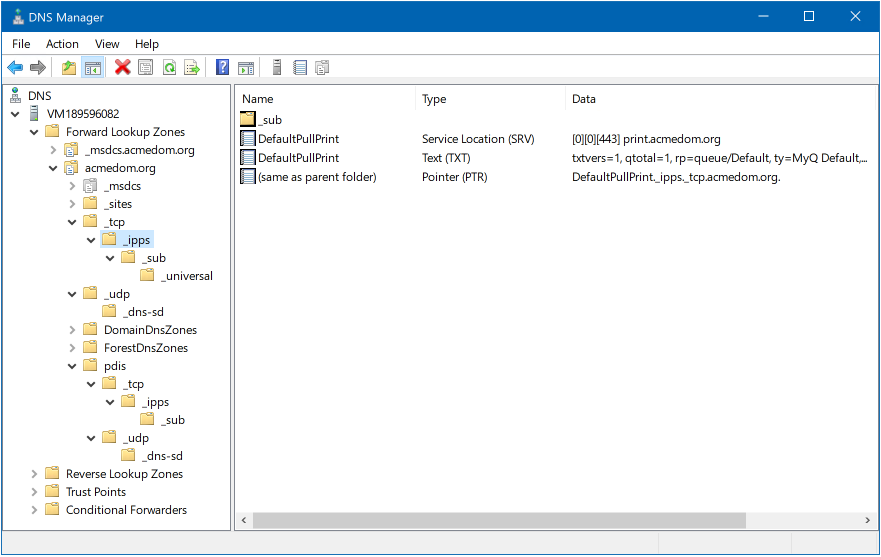
Ejemplos de otras capacidades y opciones de la impresora TXT que pueden definirse:
pdl=application/pdf,image/jpeg,image/urf,image/pwg-raster
URF=V1.4,W8,SRGB24,RS600,IS1-2-3-4-5-6-7,PQ1-2-3-4-5,OB1-2-3-4-5-6-7-8-9,CP1,DM1
UUID=xxxxxxxx-xxxx-xxxx-xxxx-xxxxxxxxxxxx3. Adición de registros adicionales de descubrimiento de impresoras
Para completar la configuración, es necesario añadir algunos registros más para garantizar que el servicio de impresora se pueda detectar correctamente.
Crear el
_subSubzonaHaga clic con el botón derecho del ratón en _ipps y seleccione Nuevo dominio....
Nombre del nuevo dominio _sub.
Crear el
_universalSubzonaHaga clic con el botón derecho del ratón en _sub y seleccione Nuevo dominio....
Nombre del nuevo dominio _universal.
Crear registro PTR en
_universalSubzonaHaga clic con el botón derecho del ratón en _universal y seleccione Otros nuevos discos....
Elija el Puntero (PTR) tipo de registro y rellene lo siguiente:
Dirección IP del host <dejar vacío>.
Nombre del host:
DefaultPullPrint._ipps._tcp.acmedom.org.
Haga clic en OK para crear el registro PTR.
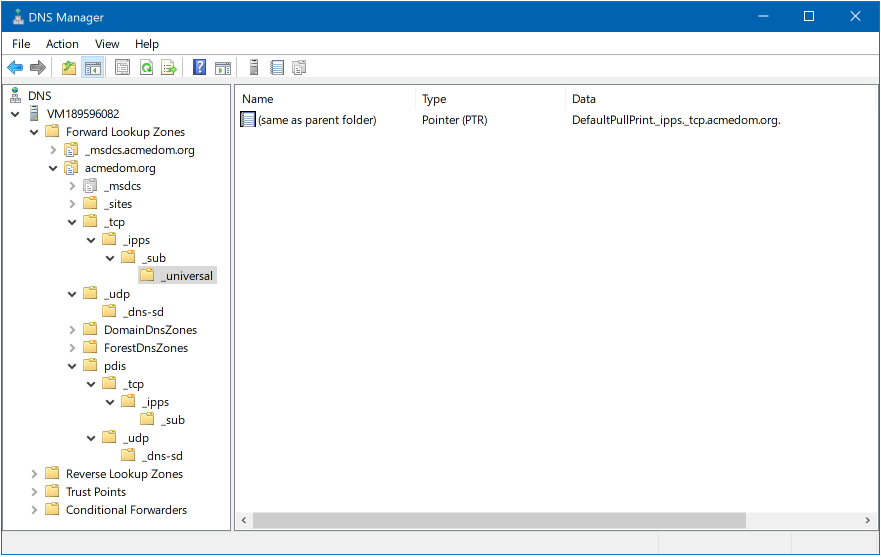
Después de seguir estos pasos, su Administrador DNS debería mostrar la estructura completa con todos los registros necesarios para permitir el descubrimiento de impresoras a través de DNS-SD para servicios MyQ.
Esto concluye la configuración de DNS para el descubrimiento de impresoras. Mediante la configuración de estos registros DNS, los clientes de su red ahora deben ser capaces de descubrir las impresoras MyQ sin problemas.
URL de la impresora
En el rp campo del TXT que publica información sobre las impresoras IPP, puede definir una de las siguientes URL:
ipp-airPrint/queueName- Esta opción es la estándar utilizada para la impresión AirPrint. Requiere autenticación (el dispositivo solicitará las credenciales al usuario cuando imprima por primera vez). Utilícela para imprimir desde dispositivos móviles. Las colas publicadas deben tener activada la impresión desde dispositivos móviles (en MyQ - Colas - abrir el detalle de la cola - Recepción de trabajos tab).default/queueName- Utilícelo si desea publicar cualquier cola de impresión MyQ existente sólo para dispositivos macOS. Este punto final no utiliza autenticación IPP; en su lugar, se utiliza el usuario de inicio de sesión que ha iniciado sesión en el sistema.
Configuración en los clientes
En macOS, las impresoras se pueden descubrir en Ajustes > Impresoras y escáneres > Añadir nuevo.
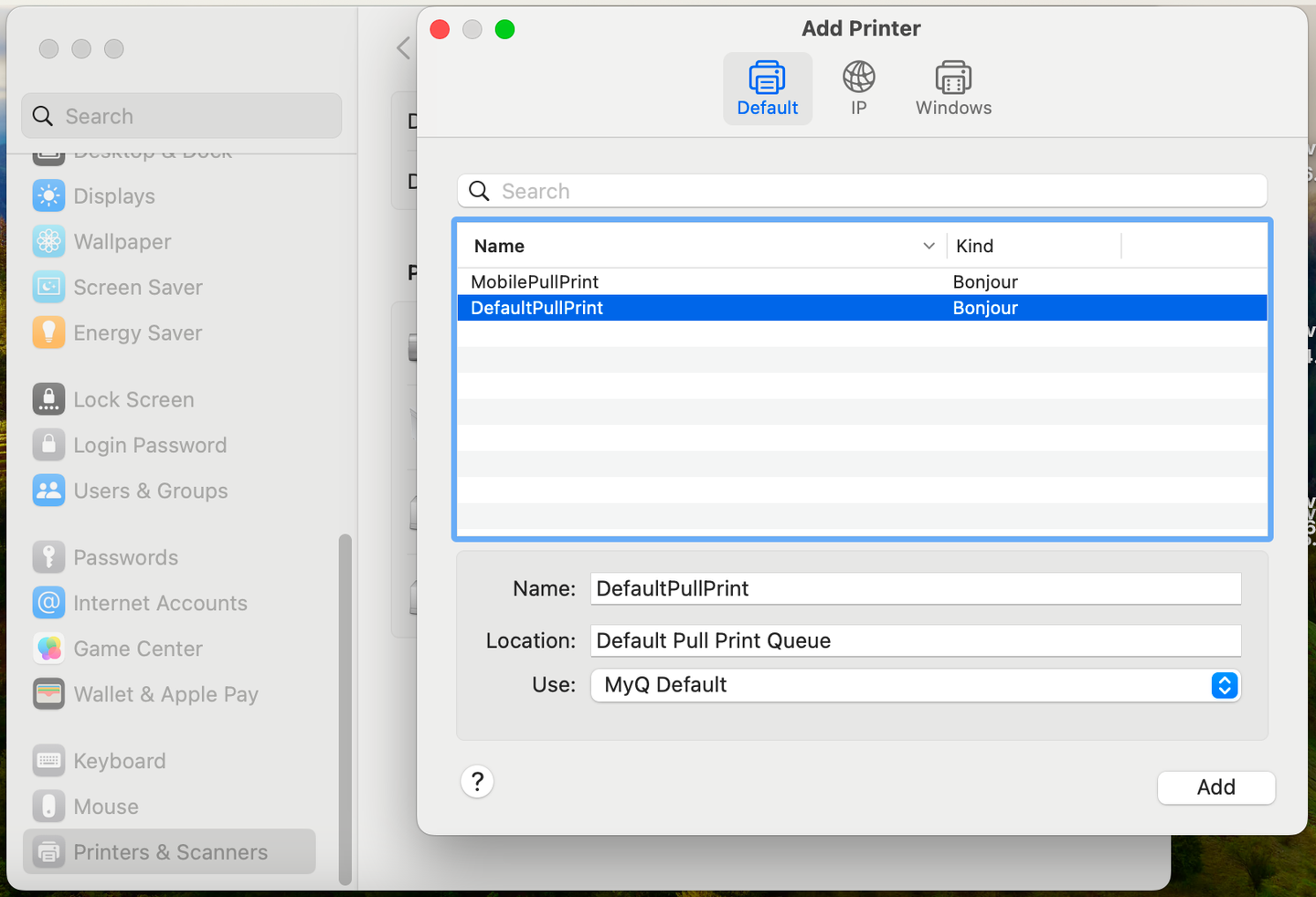
Las colas añadidas se muestran de la siguiente manera:

.png)